Руководство пользователя Numbers для iPhone
- Добро пожаловать!
- Что нового в Numbers 14.1
-
- Начало работы с Numbers
- Основные сведения об изображениях, диаграммах и других объектах
- Создание таблицы
- Открытие таблиц
- Как избежать случайных правок
- Персонализация шаблонов
- Использование листов
- Отмена и повтор изменений
- Сохранение таблицы
- Поиск таблиц
- Удаление таблицы
- Печать таблицы
- Изменение фона листа
- Копирование текста и объектов из одних приложений в другие
- Основы работы с сенсорным экраном
-
- Перенос текста по словам для размещения в ячейке
- Выделение ячеек
- Сортировка по алфавиту и сортировка данных в таблице
- Фильтрация данных
-
- Основные сведения о сводных таблицах
- Создание сводной таблицы
- Добавление и расстановка данных сводной таблицы
- Изменение параметров сортировки и группировки данных сводной таблицы и многое другое
- Обновление сводной таблицы
- Просмотр исходных данных, которые будут использоваться для значений сводной таблицы
-
- Отправка таблицы
- Основные сведения о совместной работе
- Приглашение к совместной работе
- Совместная работа над общей таблицей
- Просмотр последних действий пользователей в общей таблице
- Изменение настроек общей таблицы
- Закрытие общего доступа к таблице
- Общие папки и совместная работа
- Использование Box для совместной работы
- Авторские права
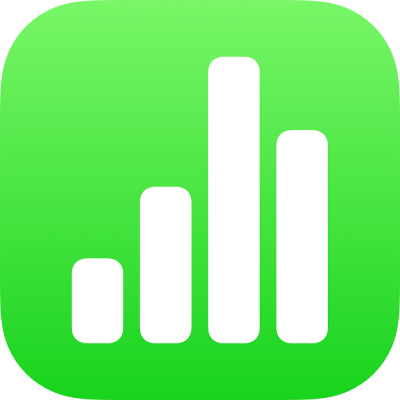
Сохранение фигуры в медиатеке фигур в Numbers на iPhone
Если Вы создали или изменили фигуру с замкнутым контуром, ее можно сохранить в библиотеке фигур. При сохранении произвольной фигуры сохраняются ее контур, зеркальное отражение и характеристики вращения. Размер, цвет, прозрачность и другие свойства не сохраняются.
Если на всех Ваших устройствах выполнен вход с одним Apple ID и включен iCloud Drive, Ваши пользовательские фигуры будут доступны в любых таблицах Numbers на всех Ваших устройствах (но не в Numbers для iCloud).
Касанием выберите произвольную фигуру на листе, затем коснитесь «Добавить в библиотеку фигур». Если кнопка «Добавить в библиотеку фигур» не отображается, коснитесь
 , чтобы отобразить дополнительные функции.
, чтобы отобразить дополнительные функции.Фигура сохраняется в категории «Мои фигуры» в медиатеке фигур, которая отображается только при наличии произвольных фигур. Фигуры отображаются в медиатеке в порядке их создания; изменить этот порядок невозможно.
В медиатеке фигур коснитесь созданной фигуры и удерживайте ее, затем коснитесь «Переименовать».
Введите новое имя для фигуры.
Чтобы удалить произвольную фигуру, коснитесь и удерживайте ее в медиатеке фигур, затем коснитесь «Удалить».
Важно! Если Вы используете iCloud Drive, при удалении пользовательской фигуры она удаляется со всех Ваших устройств, где включен iCloud Drive и выполнен вход с тем же Apple ID.